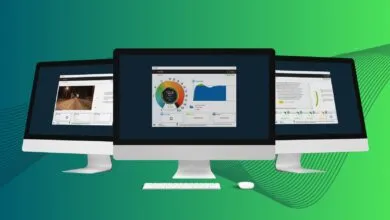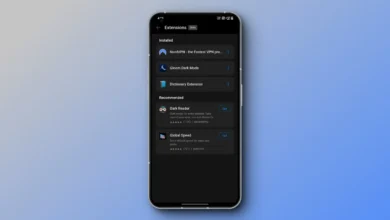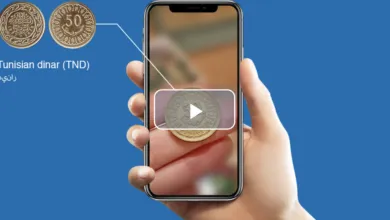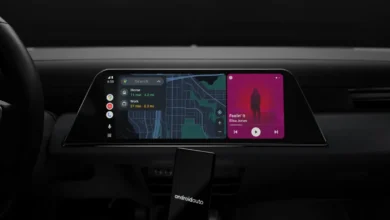Así puedes aprovechar Google Meet al máximo
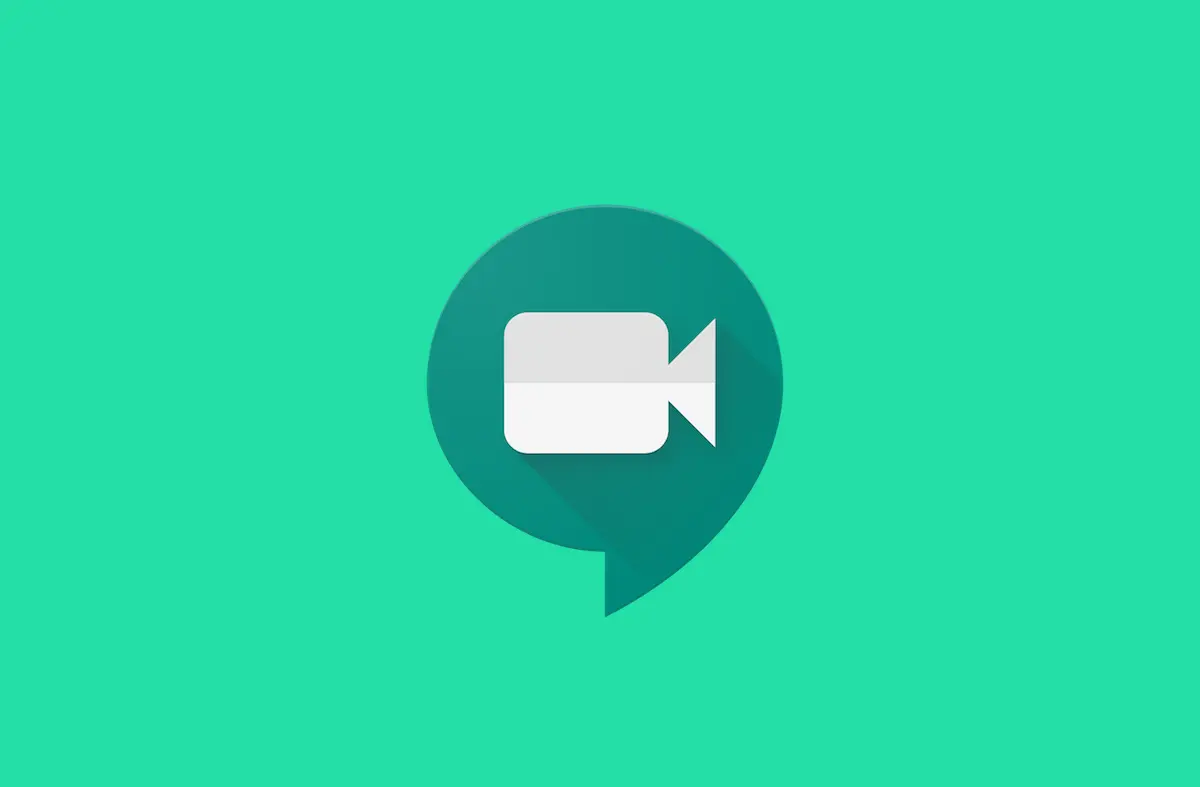
Hace unas semanas el gigante tecnológico Google anunció que su plataforma de videoconferencia premium sería gratuita para todos los usuarios como apoyo para todas las pequeñas empresas y autónomos afectados por la pandemia de coronavirus. La firma busca que la comunicación y colaboración sea más segura, fácil y accesible.
De esta manera, cualquier persona con una dirección de correo electrónico puede iniciar o unirse a reuniones de video de manera segura y de alta calidad sin importar si es usuario de G Suite o Gmail. Para sacar el máximo provecho a Google Meet les compartimos la siguiente guía de uso.
¿Cómo puedo cambiar el diseño de la pantalla durante una reunión?
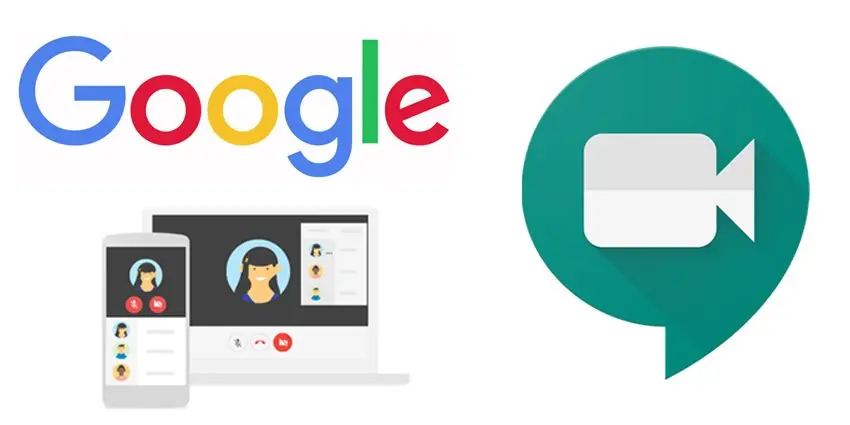
Una de las características más interesantes de la plataforma es que puedes cambiar el diseño de la pantalla durante una videollamada. Para ello cuando estés participando en una reunión, dirígete a la esquina inferior derecha de la pantalla de Meet y hacer clic en “Más”.
Ahora, debes elegir ‘Cambiar diseño’ y seleccionar el que más te guste. Hay tres opciones a elegir como ‘Barra lateral’, donde el orador activo o la presentación se muestran con otros participantes en uno de los laterales. Después ‘Foco’, en el cual la presentación o el orador activo ocupan toda la ventana.
Mosaico, aquí si no hay ninguna presentación, se muestran hasta 16 personas en pantalla. En caso de que sí se esté dando una presentación, esta se mostrará en un cuadro grande con los participantes más activos a uno de los lados.
¿Cómo puedo fijar, silenciar o eliminar participantes de Google Meet?
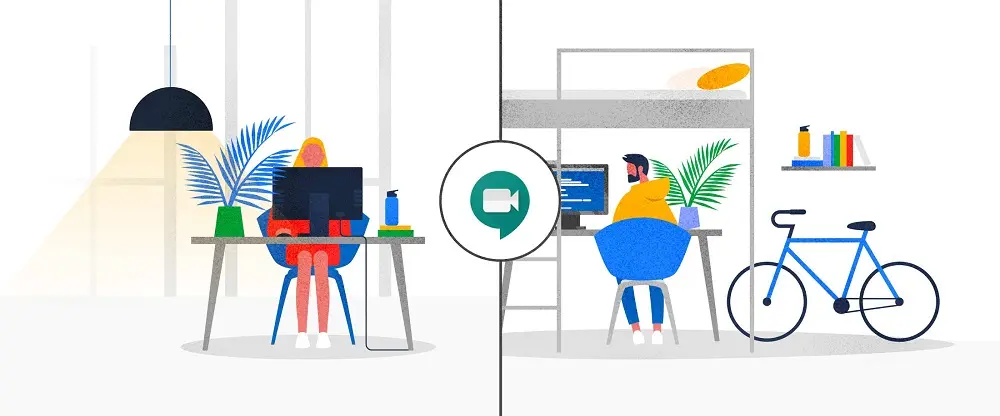
Cuando estás en una reunión puedes seleccionar un participante o usuario para silenciarlo, fijarlo o quitarlo. En el caso de las cuentas de centros educativos, solo el creador o propietario de la reunión puede silenciar o quitar participantes de la videollamada.
Para fijar participantes tan solo hay que ir la imagen en miniatura y hacer clic en ‘Fijar’. En el caso que quieras quitar participantes el creados o propietario de la videollamada puede quitar usuarios. Tan solo hay dirigirse a la opción ‘Personas’ colocar el cursor sobre la persona y quitar.
Por el contrario, si lo que quieres es silenciar participantes únicamente debes colocar el cursor sobre el icono de volumen situado junto a la miniatura del participante que quieres silenciar y hacer clic en ‘Silenciar’.
¿Cómo usar subtítulos en una videollamada?
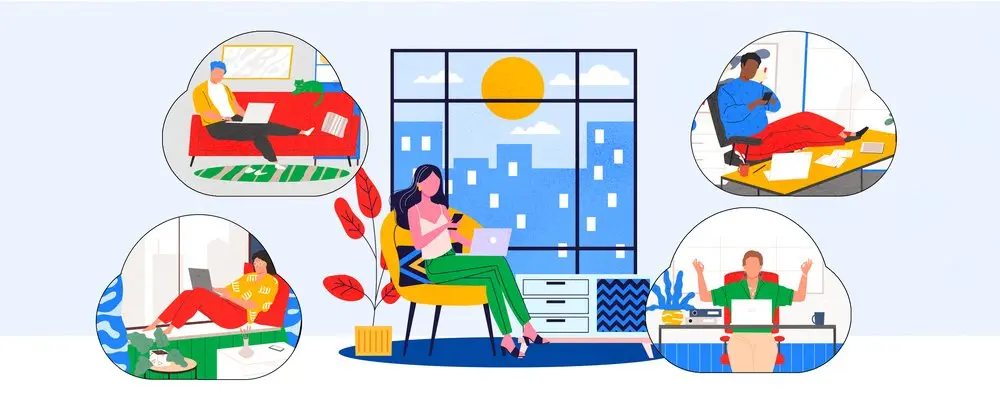
Google Meet también cuenta con una función muy importante, se trata de los subtítulos. Una función donde puedes ver lo que va apareciendo en la conversación por escrito en la pantalla para que sea más fácil seguir lo que se dice durante las videollamadas.
Su activación es de lo más fácil, tan solo debes dirigirte en la parte inferior derecha de la ventana de Meet y hacer cloc en ‘Activar’ subtítulos. Por el contrario, si quieres desactivarlo deberás repetir el mismo proceso. Cabe señalar que están función únicamente está disponible en inglés.
Con información de López Dóriga Digital